不同视频格式怎么合并?一招搞定批量转换+合并
你是不是经常遇到这样的问题:手里的视频五花八门 —— 有手机拍的 MP4、相机导出的 MOV、朋友发来的 AVI,还有下载的 MKV 文件... 想把它们拼成一个完整的视频,却发现格式不一样,根本没法直接合并?
别担心!今天教你一个超实用的方法:用“简鹿视频格式转换器”一键批量合并不同格式的视频,并统一输出为你想要的格式(比如通用的MP4),操作简单,Windows 和 Mac 都能用!
为什么不同格式不能直接合并?
不同的视频格式(如 MP4、AVI、MOV、MKV 等)就像不同的“语言”。如果强行拼接,可能会导致:
合并失败
播放卡顿、黑屏
音画不同步
画质参差不齐
所以,边转换边合并才是正确做法!
实操教程:如何批量合并不同格式视频?
第一步:打开软件,选择【视频合并】功能
启动 简鹿视频格式转换器。在主界面找到并点击 “视频合并” 功能。
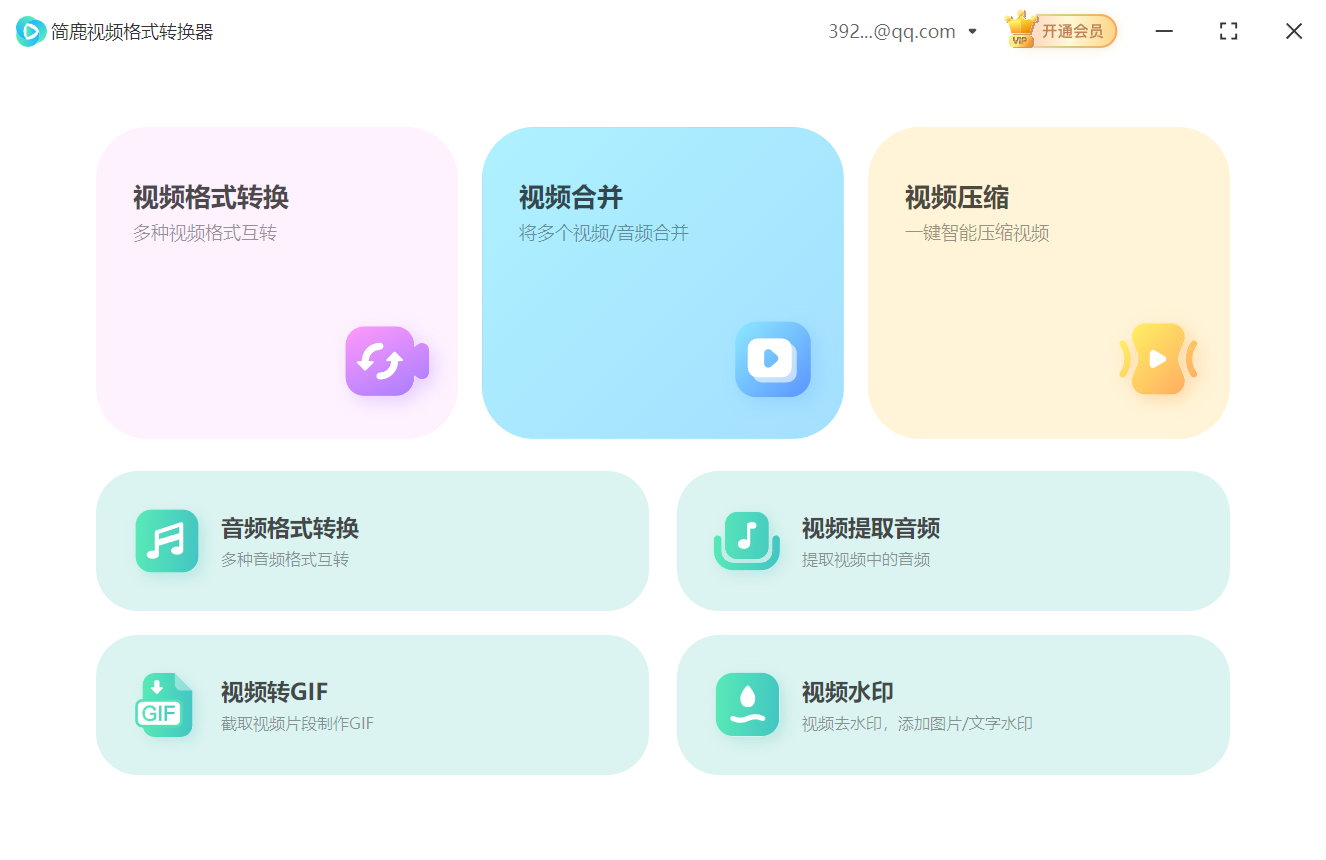
第二步:添加不同格式的视频文件
点击 “添加文件” 或拖拽文件到指定区域。
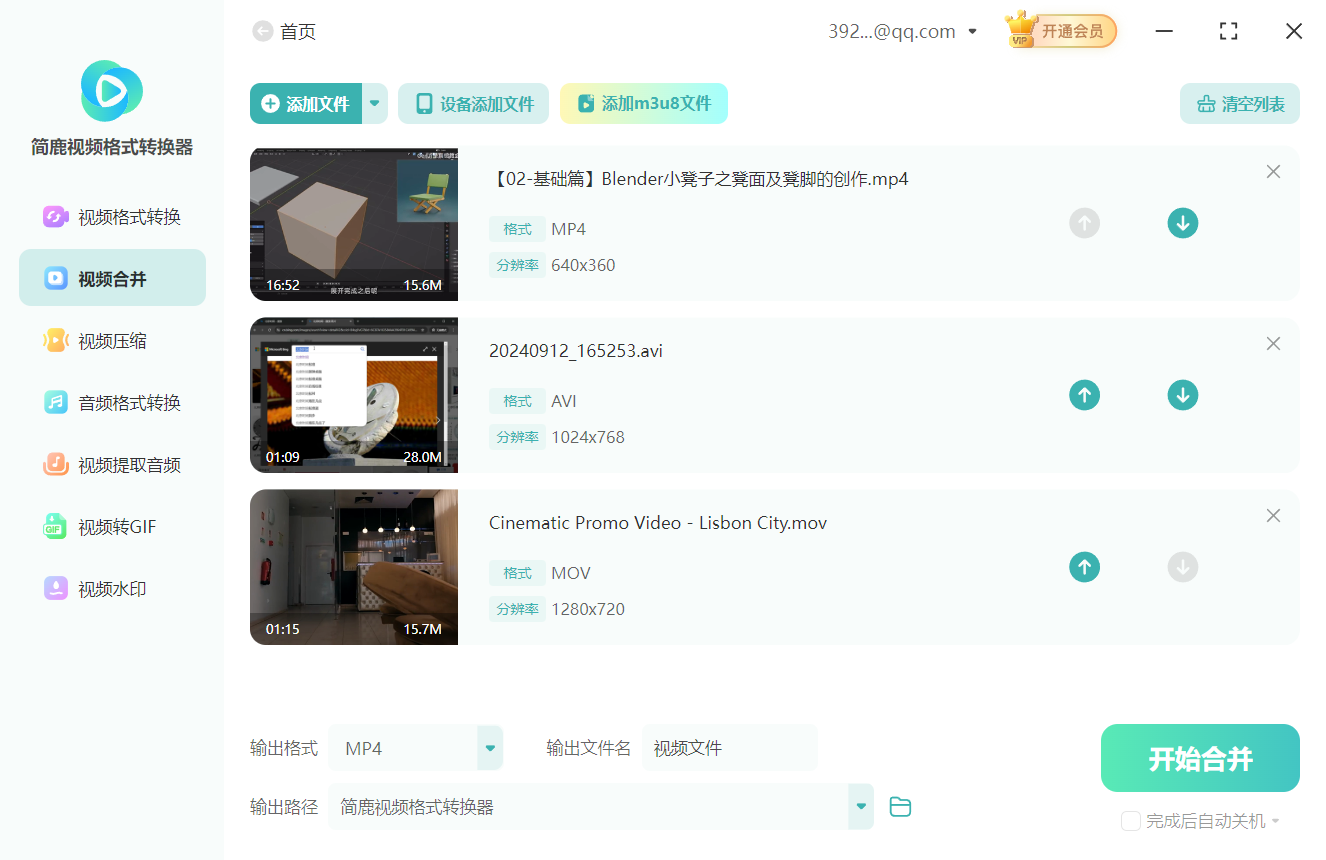
你可以同时添加:
.mp4(手机视频)
.mov(iPhone/相机视频)
.avi(老电影/游戏录像)
.mkv(高清电影)
.flv、.wmv 等常见格式,支持多种格式混搭添加!
第三步:调整播放顺序(可选)
在文件列表中,使用 上下箭头 调整视频的顺序。合并后的视频将按此顺序播放,比如:开场 → 正片 → 结尾。
第四步:设置输出格式,一键合并
在“输出格式”中,选择你希望的统一格式,比如:MP4(最通用,手机电脑都能播)或 AVI、MOV、MKV 等(根据需求选择)。最后点击 “开始合并”。
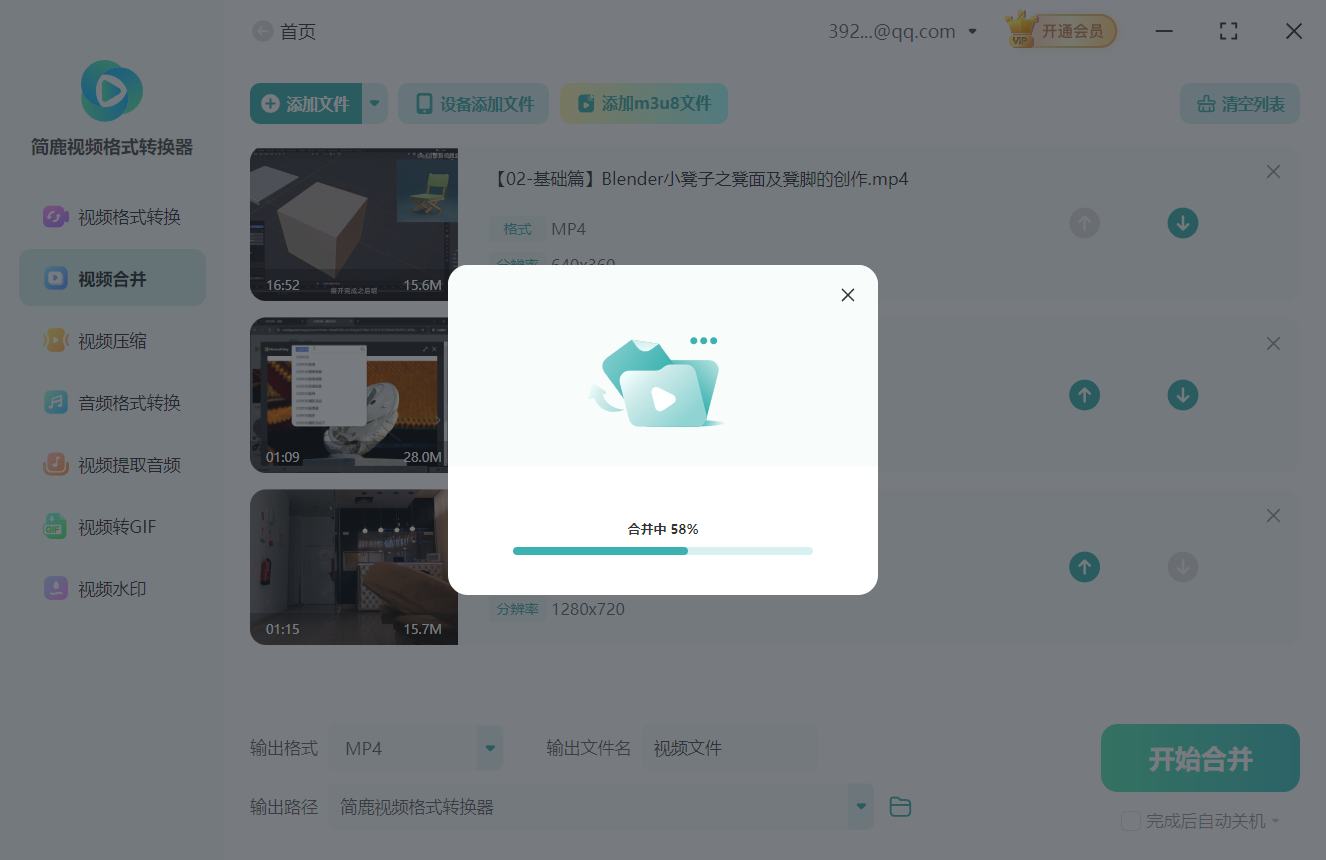
建议合并前预览视频,确保内容顺序正确。如果视频尺寸差异太大(如16:9和4:3),可在设置中统一分辨率,避免画面拉伸。
无论你手里的视频是 MP4、MOV、AVI、MKV 还是其他格式,只要用 简鹿视频格式转换器 的【视频合并】功能,就能
从此告别格式混乱,轻松打造属于你的完整视频大片!







